Samsung EX1 User Manual [nl]
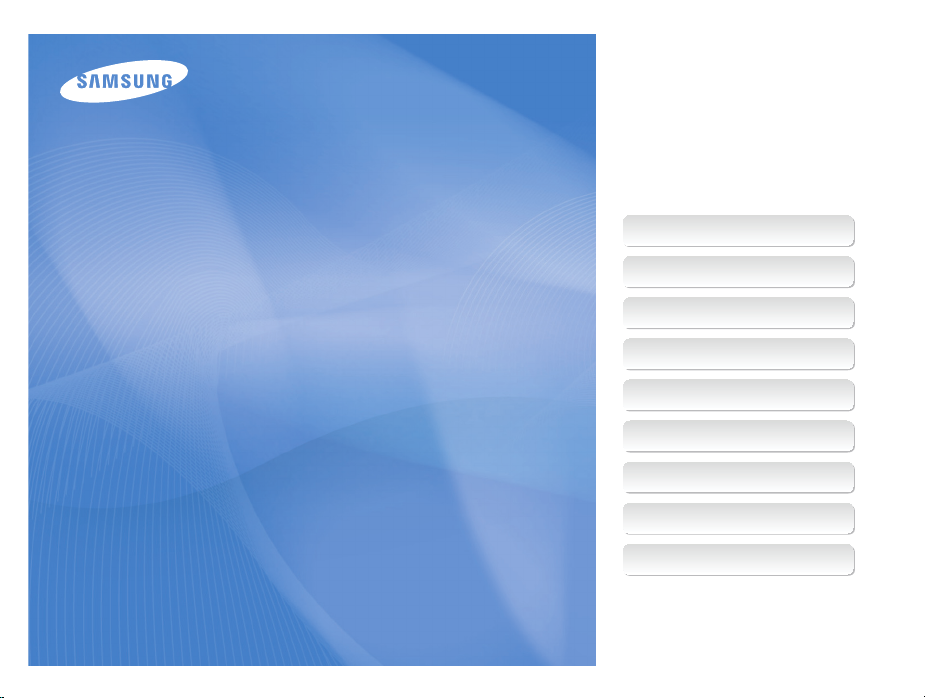
In deze gebruiksaanwijzing vindt u
uitgebreide aanwijzingen voor het
gebruik van uw camera. Lees deze
gebruiksaanwijzing aandachtig door.
Ä Klik op een onderwerp
Bekende problemen
Beknopt overzicht
User Manual
EX1
Inhoud
Basisfuncties
Geavanceerde functies
Opnameopties
Afspelen/bewerken
Aanvullende informatie
Index
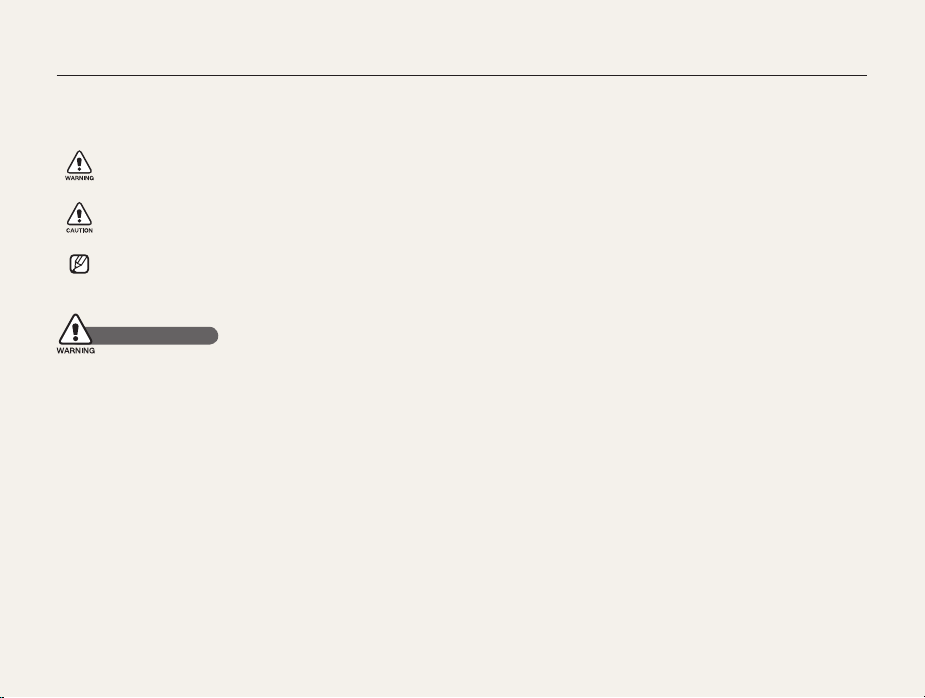
Informatie over gezondheid en veiligheid
Houd u altijd aan de volgende voorzorgsmaatregelen en gebruikstips om gevaarlijke situaties te vermijden en ervoor te zorgen dat de
camera optimaal werkt.
Waarschuwing: situaties die bij u of anderen letsel kunnen
veroorzaken
Voorzichtig: situaties die schade aan de camera of andere
apparatuur kunnen veroorzaken
Opmerking: opmerkingen, gebruikstips of aanvullende
informatie
Waarschuwingen
Gebruik de camera niet in de buurt van ontvlambare of
explosieve gassen en vloeistoffen
Gebruik de camera niet in de buurt van brandstoffen, brandbaar
materiaal of ontvlambare of explosieve chemicaliën. Bewaar
geen ontvlambare vloeistoffen, gassen en explosief materiaal in
dezelfde ruimte als de camera of de onderdelen of accessoires
van de camera.
Houd de camera buiten het bereik van kleine kinderen en
huisdieren
Houd de camera en alle bijbehorende onderdelen en accessoires
buiten het bereik van kleine kinderen en huisdieren. Kleine
onderdelen vormen verstikkingsgevaar of kunnen schadelijk zijn
wanneer zij worden ingeslikt. Bewegende delen en accessoires
kunnen ook een fysiek gevaar vormen.
Voorkom gezichtsschade bij het onderwerp
Gebruik de flitser van de camera niet vlakbij (op minder dan
1 m afstand van) de ogen van mensen of dieren. Gebruik van
de flitser dicht bij de ogen van het onderwerp kan tot tijdelijke of
permanente schade aan het gezichtsvermogen leiden.
Behandel batterijen en oplader voorzichtig en voer deze af
volgens de voorschriften
Gebruik alleen door Samsung goedgekeurde batterijen en t
opladers. Niet-compatibele batterijen en opladers kunnen
ernstig letsel of schade aan uw camera veroorzaken.
Gooi batterijen nooit in open vuur. Houd u aan alle lokale t
regelgeving bij het verwijderen van gebruikte batterijen.
Leg batterijen of camera’s nooit in of op verwarmingsapparaten, t
zoals een magnetron, kachel of radiator. Batterijen kunnen
exploderen als ze te heet worden.
Gebruik voor het opladen van de batterijen geen t
elektriciteitssnoeren of stekkers die beschadigd zijn, of
een loshangend stopcontact. Dit kan brand of een schok
veroorzaken.
1
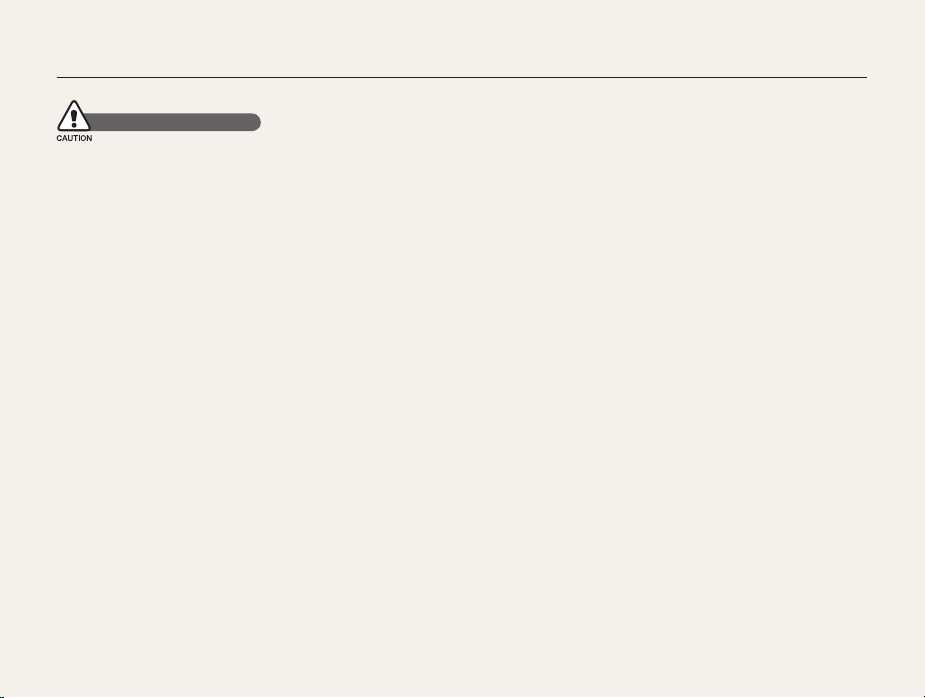
Informatie over gezondheid en veiligheid
Veiligheidsvoorschriften
Gebruik en bewaar de camera zorgvuldig en verstandig
Zorg ervoor dat de camera niet nat wordt. Het toestel kan door t
vloeibare stoffen ernstig beschadigen. Raak de camera niet
met natte handen aan. De garantie van de fabrikant is niet van
toepassing op waterschade aan het toestel.
Stel de camera niet gedurende lange tijd aan direct zonlicht of t
hoge temperaturen bloot. Langdurige blootstelling aan zonlicht
of extreme temperaturen kan permanente schade aan interne
onderdelen van het toestel veroorzaken.
Gebruik of bewaar de camera niet in stoffige, vervuilde, t
vochtige of slecht geventileerde omgevingen om schade aan
bewegende delen en interne onderdelen te vermijden.
Haal de batterijen uit de camera wanneer u deze voor langere t
tijd opbergt. Batterijen in het batterijvak kunnen na verloop van
tijd gaan lekken of roesten en ernstige schade aan uw camera
veroorzaken.
Bescherm de camera tegen zand en vuil wanneer u deze op t
het strand of in een andere, soortgelijke omgeving gebruikt.
Bescherm de camera en het scherm tegen stoten, ruw gebruik t
en sterke trillingen om ernstige schade te voorkomen.
Wees voorzichtig bij het aansluiten van kabels en adapters en t
het plaatsen van batterijen en geheugenkaarten. Het forceren
van stekkers, onjuist aansluiten van kabels of onjuist plaatsen
van batterijen en geheugenkaarten kan leiden tot schade aan
poorten, stekkers en accessoires.
Steek geen vreemde voorwerpen in de compartimenten, t
sleuven en toegangspunten van de camera. Schade als gevolg
van onjuist gebruik wordt mogelijk niet door de garantie gedekt.
Zwaai de camera niet aan de polslus heen en weer. Hierdoor t
kunt u anderen of uzelf verwonden.
Verf de camera niet, omdat verf tussen de bewegende t
onderdelen kan gaan zitten en de werking van het apparaat kan
beïnvloeden.
Verf of metaal aan de buitenzijde van de camera kan allergieën, t
jeuk, eczeem of bultjes veroorzaken bij mensen met een
gevoelige huid. Als u last hebt van een van deze symptomen,
stop dan onmiddellijk met het gebruik van de camera en
raadpleeg een arts.
2
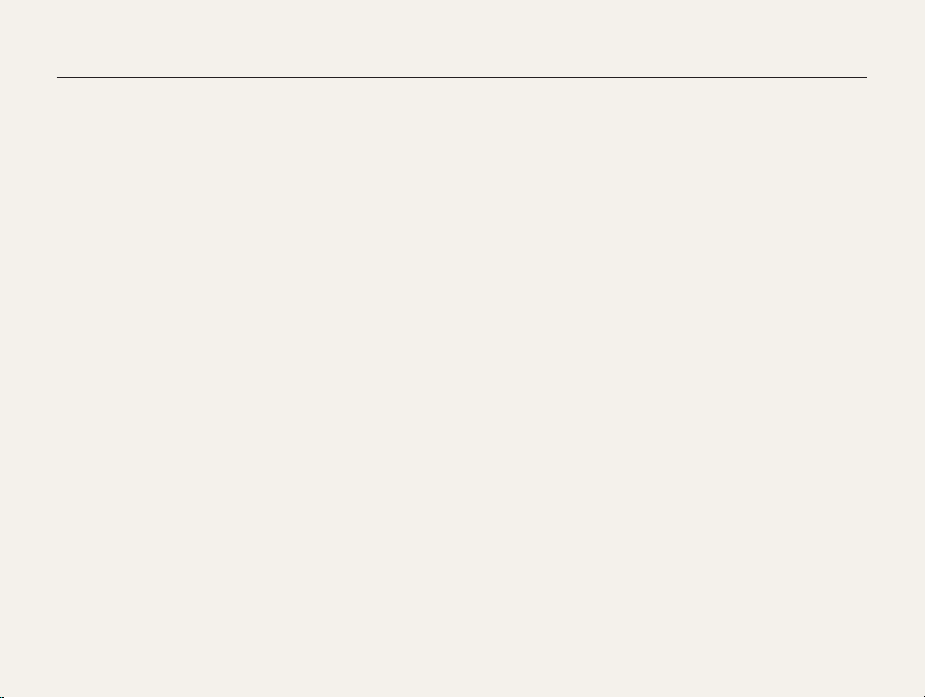
Informatie over gezondheid en veiligheid
Bescherm batterijen, opladers en geheugenkaarten tegen
schade
Vermijd blootstelling van batterijen en geheugenkaarten aan t
extreme temperaturen (onder 0 °C of boven 40 °C). Door
extreme temperaturen kan de oplaadcapaciteit van de batterijen
afnemen en kunnen geheugenkaarten storingen vertonen.
Voorkom dat batterijen in aanraking komen met metalen t
voorwerpen. Dit kan een verbinding vormen tussen de plus- en
minpolen van uw batterijen en tijdelijke of permanente schade
aan de batterijen veroorzaken. Dit kan ook brand of een schok
veroorzaken.
Voorkom dat geheugenkaarten in contact komen met vloeistof, t
vuil of vreemde stoffen. Veeg, indien nodig, de geheugenkaart
met een zachte doek schoon alvorens u de kaart in de camera
plaatst.
Voorkom dat de sleuf voor geheugenkaarten in contact komt t
met vloeistoffen, vuil of vreemde stoffen. Dergelijke stoffen
kunnen ervoor zorgen dat de camera niet goed meer werkt.
Voorkom dat de sleuf voor geheugenkaarten in contact komt t
met vloeistoffen, vuil of vreemde stoffen. Dergelijke stoffen
kunnen ervoor zorgen dat de camera niet goed meer werkt.
Zorg dat geheugenkaarten niet buigen, vallen of aan zware t
klappen of druk worden blootgesteld.
Gebruik geen geheugenkaarten die in een andere camera t
of door een computer zijn geformatteerd. Formatteer een
dergelijke geheugenkaart opnieuw in uw eigen camera.
Gebruik nooit een beschadigde oplader, batterij of t
geheugenkaart.
3
Gebruik alleen door Samsung goedgekeurde accessoires
Het gebruik van niet-compatibele accessoires kan leiden tot
schade aan de camera, lichamelijk letsel en het vervallen van de
garantie.
Bescherm de cameralens
Stel de lens niet aan direct zonlicht bloot. Hierdoor kan de t
beeldsensor verkleuren of defect raken.
Bescherm de lens tegen vingerafdrukken en krassen. Reinig de t
lens met een zachte, schone doek.
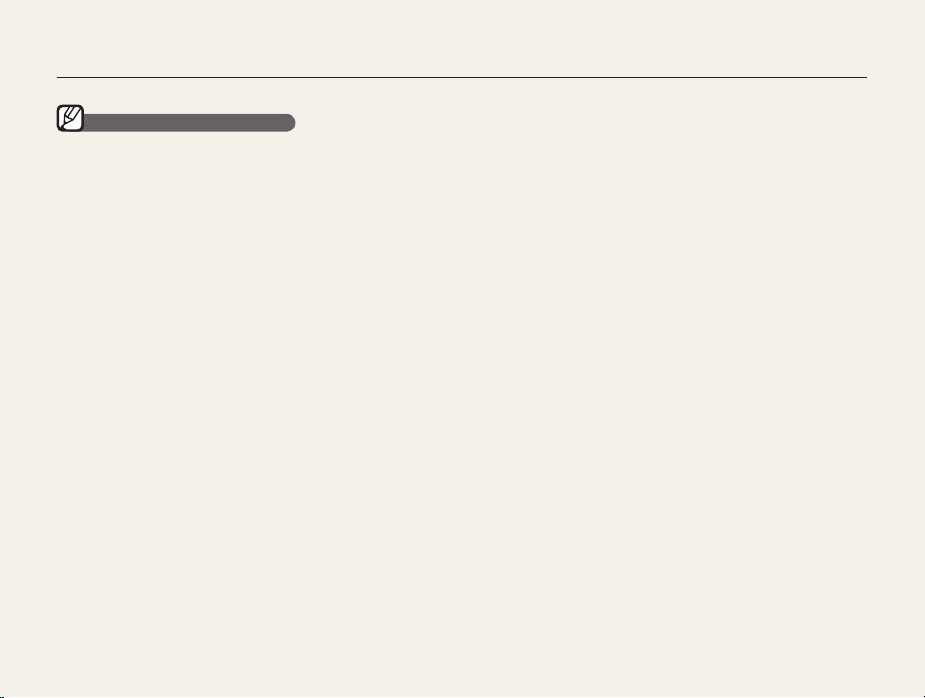
Informatie over gezondheid en veiligheid
Belangrijke gebruiksinformatie
Laat reparatie en onderhoud van de camera alleen door
gekwalificeerd personeel uitvoeren
Laat geen ongekwalificeerd personeel reparatie- of
onderhoudswerkzaamheden aan de camera uitvoeren en
probeer dit ook niet zelf te doen. Alle schade die voortvloeit uit
ongekwalificeerd onderhoud of reparatie wordt niet door de
garantie gedekt.
Zorg voor een optimale levensduur van batterijen en
oplader
Te lang opladen van batterijen kan de levensduur daarvan t
bekorten. Wanneer het opladen is voltooid, dient u de kabel van
de camera los te koppelen.
Batterijen die niet worden gebruikt, ontladen zich na verloop van t
tijd en moeten voor gebruik opnieuw worden opgeladen.
Laat de stekker van de oplader niet in het stopcontact zitten als t
u de oplader niet gebruikt.
Gebruik de batterijen alleen voor het doel waarvoor ze zijn t
bedoeld.
Wees voorzichtig met het gebruik van de camera in
vochtige omgevingen
Wanneer u de camera vanuit een koude in een warme en
vochtige omgeving brengt, kan er op de fijne elektronische
schakelingen en op de geheugenkaart condensvorming
optreden. Wacht in zo’n geval ten minste 1 uur totdat alle vocht is
verdampt, alvorens u de camera gebruikt.
Controleer voor gebruik of de camera naar behoren
functioneert
De fabrikant is niet verantwoordelijk voor verlies van bestanden of
schade die kan voortkomen uit defecten aan de camera of onjuist
gebruik.
4
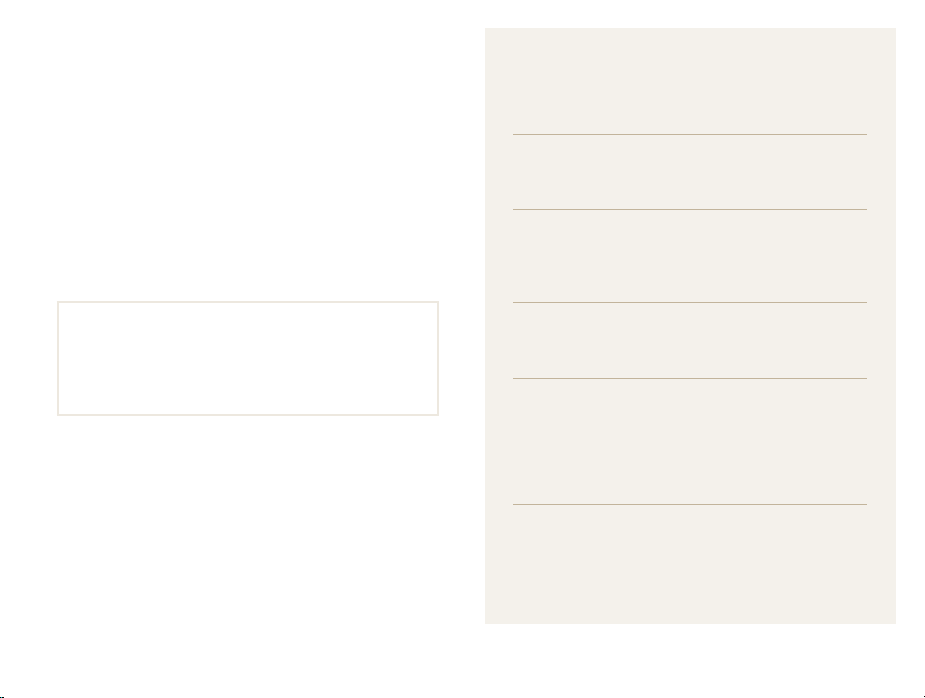
Indeling van de gebruiksaanwijzing
Copyrightinformatie
Microsoft Windows en het Windows-logo zijn geregistreerde t
handelsmerken van Microsoft Corporation.
Mac is een geregistreerd handelsmerk van Apple Corporation.t
HDMI, het HDMI-logo en de term "High Definition Multimedia t
Interface" zijn handelsmerken of geregistreerde handelsmerken
van HDMI Licensing LLC.
Cameraspecificaties of de inhoud van deze t
gebruiksaanwijzing kunnen zonder kennisgeving worden
gewijzigd bij veranderde camerafuncties.
Voor informatie over Open Source-licenties raadpleegt u t
het bestand "OpenSourceInfo.pdf" op de meegeleverde
cd-rom.
Basisfuncties 13
Hier vindt u informatie over de indeling van de camera
en basisfuncties voor het maken van opnamen.
Geavanceerde functies 32
Hier vindt u informatie over hoe u foto's maakt door een
modus te selecteren en hoe u video's of spraakmemo's
opneemt.
Opnameopties 46
Hier vindt u informatie over de instellingen waarvoor u in
de opnamemodus kunt kiezen.
Afspelen/bewerken 75
Hier vindt u informatie over hoe u foto's, video's en
spraakmemo's kunt weergeven of afspelen en hoe u
foto's en video's kunt bewerken. Ook leest u hier hoe
u de camera op een computer, fotoprinter, televisie of
HDTV aansluit.
Aanvullende informatie 102
Hier vindt u informatie over instellingen en
foutmeldingen, alsmede specificaties en
onderhoudstips.
5
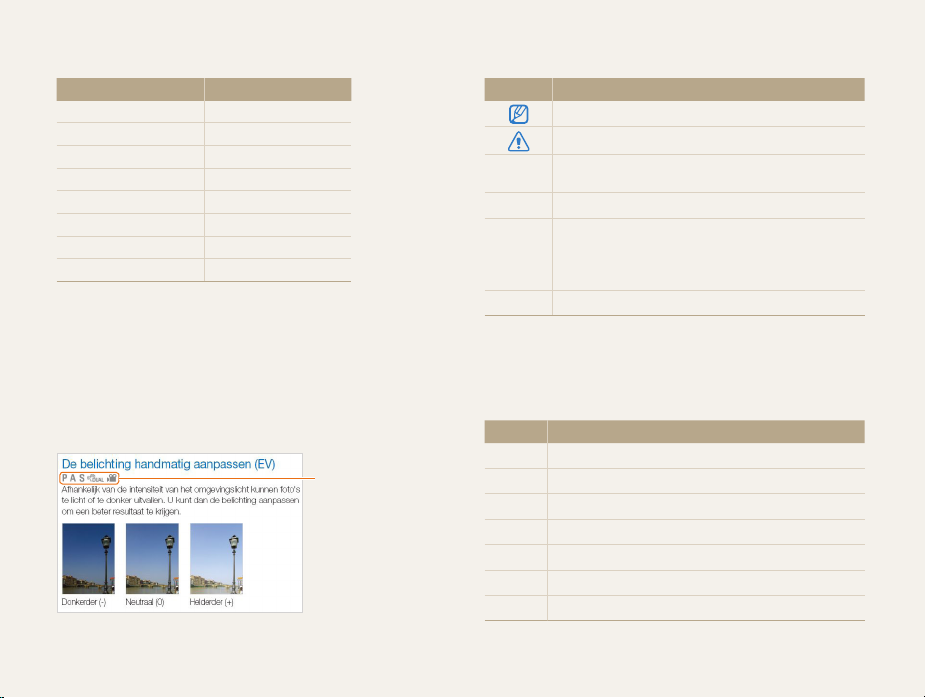
Pictogrammen in deze gebruiksaanwijzing
Opnamemodus Pictogram
Smart Auto
Programma
Diafragmaprioriteit
Sluiterprioriteit
Handmatig
DUAL IS
Scène
Film
Pictogrammen in de opnamemodus
Deze pictogrammen geven aan dat een bepaalde functie in de
desbetreffende modi beschikbaar is. De s modus ondersteunt
wellicht bepaalde functies niet voor alle scènes.
Bijvoorbeeld:
t
p
A
S
M
d
s
v
Beschikbaar in de
modi Programma,
Diafragmaprioriteit,
Sluiterprioriteit, DUAL
IS en Film
Symbolen in deze gebruiksaanwijzing
Pictogram Functie
Aanvullende informatie
Veiligheidsvoorschriften en waarschuwingen
Cameratoetsen. [Ontspanknop] staat bijvoorbeeld voor
[]
de sluiterknop.
()
Paginanummer van verwante informatie
De volgorde van de opties of menu's die u moet
selecteren om een stap uit te voeren, bijvoorbeeld:
Selecteer
a
Witbalans (dit betekent selecteer a
en vervolgens Witbalans).
*
Voetnoot
Afkortingen in deze gebruiksaanwijzing
Afkorting Betekenis
AEL
AF
DIS
DPOF
EV
OIS
WB
Auto Exposure Lock
Auto Focus (autofocus)
Digital Image Stabilisation (digitale beeldstabilisatie)
Digital Print Order Format (digitale afdrukbestelling)
Exposure Value (belichtingswaarde)
Optical Image Stabilisation (optische beeldstabilisatie)
White Balance (witbalans)
6
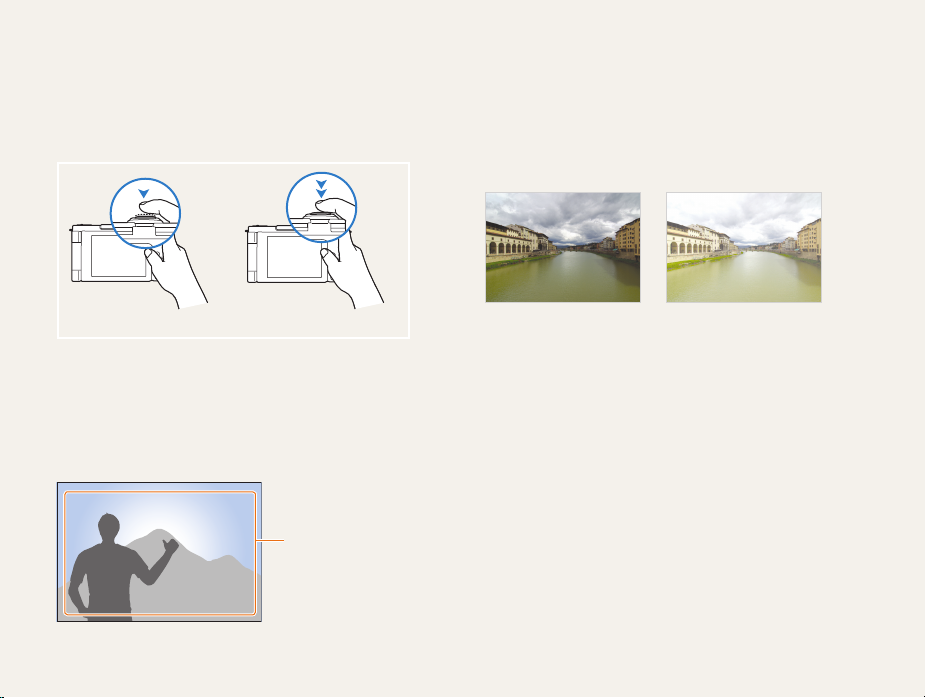
Uitdrukkingen in deze gebruiksaanwijzing
Op de ontspanknop drukken
tDruk [Ontspanknop] half in: druk de ontspanknop half in
Druk op [t Ontspanknop]: druk de ontspanknop volledig in
Druk [Ontspanknop] half in Druk op [Ontspanknop]
Onderwerp, achtergrond en compositie
Onderwerpt : het belangrijkste object in een scène, zoals een
persoon, dier of stilleven
Achtergrondt : de objecten rondom het onderwerp
Compositiet : de combinatie van onderwerp en achtergrond
Achtergrond
Compositie
Onderwerp
Belichting (Helderheid)
De hoeveelheid licht die de camera binnenkomt bepaalt de
belichting. De belichting kan worden aangepast met behulp van
sluitertijd, diafragma en ISO-waarde. Wanneer u de belichting
verandert, worden de foto's donkerder of lichter.
Normale belichting Overbelicht (te helder)
7
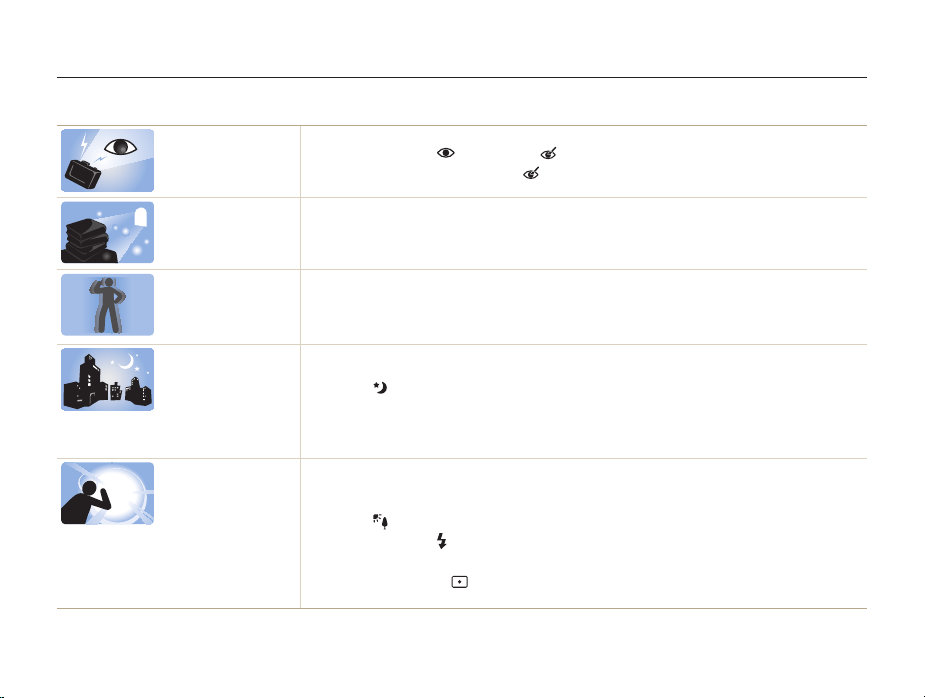
Bekende problemen
Hier vindt u antwoorden op bekende problemen. Met behulp van opname-instellingen hebt u veel problemen snel opgelost.
De ogen van de
gefotografeerde zijn
rood.
Foto's bevatten stofvlekjes.
Foto's zijn wazig.
Foto's zijn wazig bij
avondopnamen.
Het onderwerp
is te donker door
tegenlicht.
Dit wordt veroorzaakt door een reflectie van de flitser van de camera.
Stel de flitsoptie in op t
Als de foto al is gemaakt, selecteert u t
Stofdeeltjes die in de lucht zweven kunnen worden vastgelegd op foto's als u de flitser gebruikt.
Schakel de flitser uit of neem geen foto's op stoffige plaatsen.t
Pas de ISO-waarde aan. (pag. t 55)
Dit kan worden veroorzaakt doordat u foto's neemt bij weinig licht of doordat u de camera niet goed stil
houdt.
Druk [t Ontspanknop] half in om te zorgen dat er wordt scherpgesteld op het onderwerp. (pag. 30)
Gebruik de t
Om meer licht binnen te laten, gebruikt de camera een langere sluitertijd.
Het kan dan lastig zijn de camera stil te houden, waardoor de foto's bewogen kunnen worden.
Selecteer t Nacht in de modus s. (pag. 35)
Schakel de flitser in. (pag. t 52)
Pas de ISO-waarde aan. (pag. t 55)
Gebruik een statief om te voorkomen dat de camera beweegt.t
Als de lichtbron zich achter het onderwerp bevindt of als er een groot contrast is tussen
de lichte en donkere gebieden, kan het onderwerp donker worden.
Maak geen foto's tegen de zon in.t
Selecteert
Stel de flitsoptie in op t
Pas de belichting aan. (pag. t 65)
Stel de lichtmeting in opt
(pag. 66)
d
Tegenl. in de modus s. (pag. 35)
Rode ogen of Anti-rode ogen. (pag. 52)
-modus. (pag. 41)
Invulflits. (pag. 52)
Spot als er een helder onderwerp in het midden van het kader staat.
8
Anti-rode ogen in het bewerkingsmenu. (pag. 87)
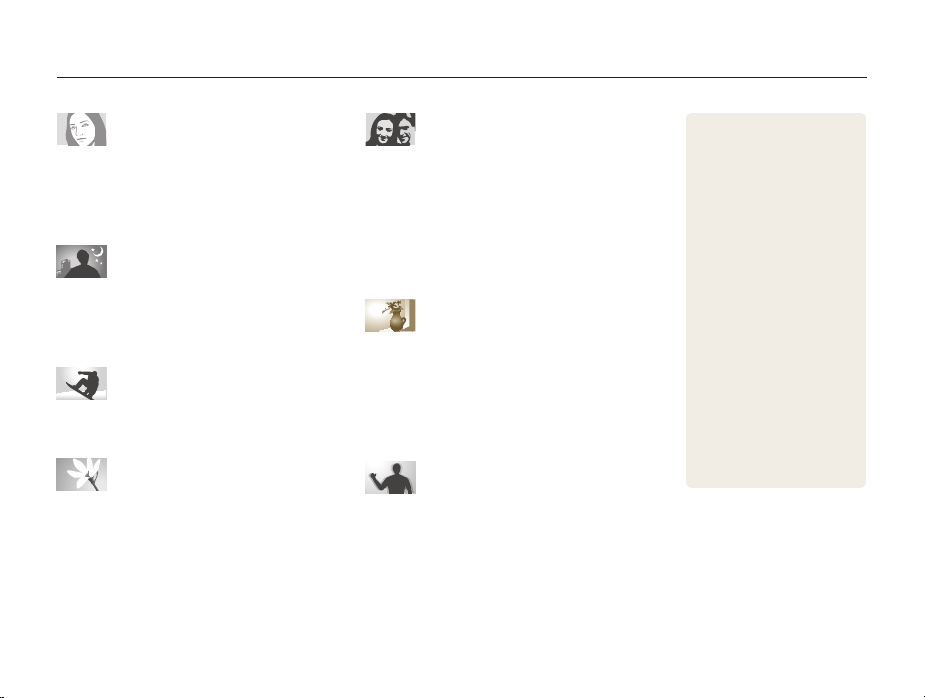
Beknopt overzicht
Foto's van mensen maken
s
t -modus > Beautyshot, Portret, Kinderen f 35
Rode ogent , Anti-rode ogen
(rode ogen voorkomen of verwijderen)
Gezichtsdetectiet
60
f
52
f
's Nachts of in het donker foto's
maken
s
t -modus > Nacht, Dageraad, Vuurwerk f 35
Flitseropties t
ISO-waarde (de lichtgevoeligheid aanpassen) t
52
f
55
f
Actiefoto's maken
S
t -modus f 50
Continut
50
f
Foto's maken van tekst, insecten en
bloemen
s
t -modus > Close-up, Tekst f 35
Macrot , Auto macro, Handm. scherp
(om foto's van dichtbij te maken)
Witbalanst (de tint wijzigen)
56
f
67
f
De belichting aanpassen (helderheid)
WB BKTt (3 foto's van dezelfde scène met een
verschillende witbalans maken)
AE BKTt (3 foto's van dezelfde scène met een
verschillende belichting maken)
ISO-waarde (de lichtgevoeligheid aanpassen) t
EVt (de belichting aanpassen) f 65
66
L.metingt
f
50
f
50
f
Een speciaal effect toepassen
PSS BKTt (9 foto's van dezelfde scène met een
verschillende fotostijlen maken)
Fotostijlen (om een speciale tint aan te brengen) t
Intelligente filtereffectent
Beeld aanpassen (om kleurverzadiging, scherpte en t
contrast bij te stellen)
f
f
73
72
50
f
Bewegingsonscherpte voorkomen
OIS (Optical Image Stabilisation) t
d
t -modus f 41
9
29
f
Bestanden op categorie t
bekijken in Smart Album
78
f
Alle bestanden op de t
geheugenkaart wissen
55
f
71
f
Foto's als diavertoning t
weergeven
f
Bestanden op een tv of t
HDTV weergeven
De camera op een computer t
aansluiten
Geluid en volume aanpassen t
f
De helderheid van het t
scherm aanpassen
De geheugenkaart t
formatteren
De schermtaal wijzigen t
f
De datum en tijd instellen t
f
Problemen oplossen t
104
105
106
91
f
f
81
105
80
f
89
f
105
f
117
f
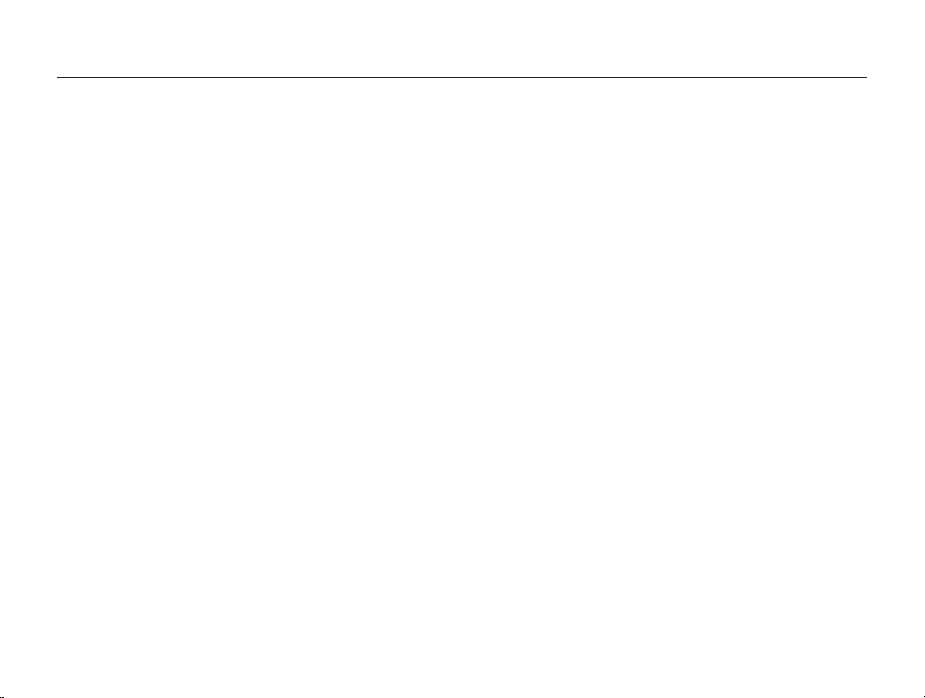
Inhoud
Basisfuncties
Uitpakken .......................................................................... 14
Camera-indeling ................................................................ 15
Het scherm gebruiken ......................................................... 18
Een polslus bevestigen. ....................................................... 18
Een lenskap bevestigen ....................................................... 19
De batterij en geheugenkaart plaatsen .............................. 20
De batterij opladen en de camera inschakelen .................. 21
De batterij opladen .............................................................. 21
De camera inschakelen ....................................................... 21
De eerste instellingen uitvoeren ......................................... 22
Uitleg over de pictogrammen ............................................ 23
Opties selecteren .............................................................. 24
Display en geluid instellen .................................................. 26
De weergegeven informatie wijzigen ...................................... 26
Het geluid instellen .............................................................. 26
Foto's maken .................................................................... 27
In- en uitzoomen ................................................................. 28
Bewegingsonscherpte voorkomen (OIS) ................................ 29
Tips om betere foto's te maken ........................................ 30
................................................................... 13
Geavanceerde functies
De Smart Auto-modus gebruiken ..................................... 33
De Scènemodus gebruiken ............................................... 35
De Beautyshot-modus gebruiken .......................................... 35
De Programmamodus gebruiken ...................................... 37
Diafragmavoorkeuze, sluitertijdvoorkeuze of de
handmatige modus gebruiken ...........................................
De Diafragmavoorkeuzemodus gebruiken .............................. 39
De Sluitertijdvoorkeuzemodus gebruiken ............................... 39
De Handmatige modus gebruiken ......................................... 40
De Dual IS-modus gebruiken ............................................ 41
Een video opnemen .......................................................... 42
De Intelligente scènedetectiemodus gebruiken ....................... 43
Spraakmemo's opnemen .................................................. 45
Een spraakmemo opnemen ................................................. 45
Een spraakmemo aan een foto toevoegen ............................. 45
10
.................................................. 32
38

Inhoud
Opnameopties
................................................................ 46
Resolutie en beeldkwaliteit selecteren ............................... 47
De resolutie selecteren ........................................................ 47
De beeldkwaliteit selecteren ................................................. 48
De zelfontspanner gebruiken ............................................. 49
Serie-opname ................................................................... 50
Continuopnamen maken ...................................................... 50
Bracketing .......................................................................... 51
Opnamen in het donker maken ......................................... 52
Rode ogen voorkomen ........................................................ 52
De flitser gebruiken .............................................................. 52
De ISO-waarde aanpassen .................................................. 55
De scherpstelling aanpassen ............................................. 56
Macro gebruiken ................................................................. 56
Autofocus gebruiken ............................................................ 56
Selectief scherpstellen ......................................................... 57
Tracking AF gebruiken .......................................................... 58
Het scherpstelgebied aanpassen .......................................... 59
Gezichtsdetectie gebruiken ............................................... 60
Gezichten detecteren .......................................................... 60
Een zelfportret maken .......................................................... 61
Een foto van een lachend gezicht maken ............................... 61
Knipperende ogen detecteren .............................................. 62
Slimme gezichtsherkenning gebruiken ................................... 62
Gezichten als favoriet registreren (Mijn ster) ............................ 63
Helderheid en kleur aanpassen ......................................... 65
De belichting handmatig aanpassen (EV) ............................... 65
De belichtingswaarde vergrendelen. ...................................... 66
De lichtmeetmethode wijzigen .............................................. 66
Een lichtbron selecteren (Witbalans) ...................................... 67
Foto's mooier maken ........................................................ 71
Fotostijlen toepassen ........................................................... 71
Intelligente filtereffecten toepassen ........................................ 72
Foto's aanpassen ................................................................ 73
HDR gebruiken ................................................................. 74
11
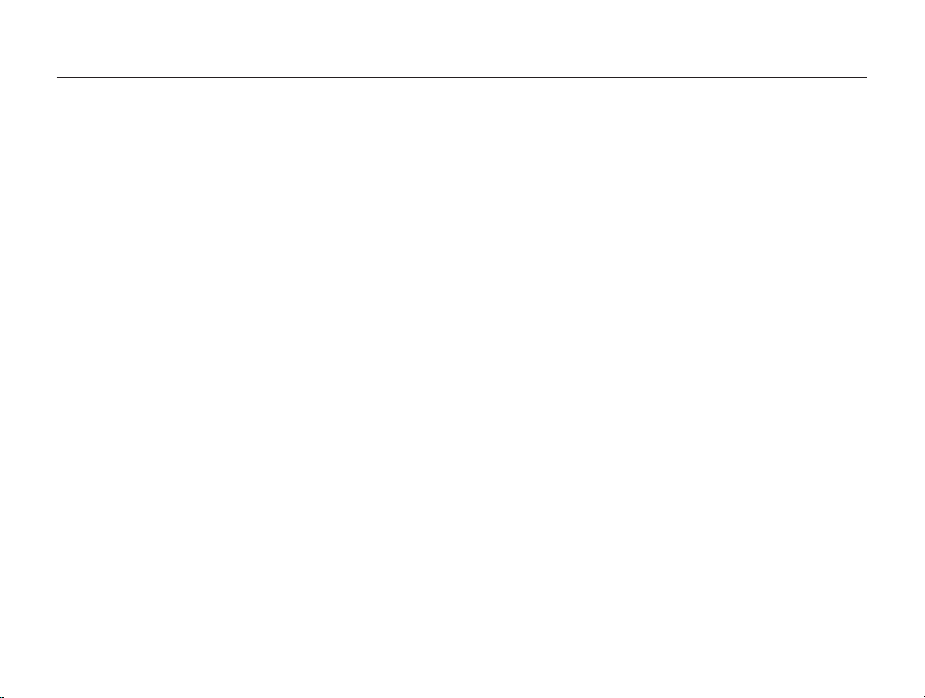
Inhoud
Afspelen/bewerken
......................................................... 75
Weergeven ........................................................................ 76
De weergavemodus starten ................................................. 76
Foto's weergeven ................................................................ 81
Een video afspelen .............................................................. 82
Spraakmemo's afspelen ...................................................... 83
Foto's bewerken ............................................................... 84
Foto's in grootte aanpassen ................................................. 84
Een foto draaien .................................................................. 84
Fotostijlen toepassen ........................................................... 85
Intelligente filtereffecten toepassen ........................................ 86
Belichtingsproblemen corrigeren ........................................... 87
Een afdrukbestelling maken (DPOF) ...................................... 88
Bestanden weergeven op een tv of HDTV ........................ 89
Bestanden naar de computer overbrengen (Windows) ..... 91
Bestanden overbrengen met behulp van Intelli-studio ............. 92
Bestanden overbrengen door de camera als een
verwisselbare schijf aan te sluiten
De camera loskoppelen (Windows XP) .................................. 95
.......................................... 94
Bestanden naar de computer overbrengen (Macintosh) .... 96
Samsung RAW Converter gebruiken ................................. 97
Samsung RAW Converter installeren ..................................... 97
Samsung RAW Converter openen ....................................... 97
De interface van Samsung RAW Converter gebruiken ............. 98
Bestanden met RAW-indeling bewerken .............................. 99
RAW-bestanden opslaan als JPEG/TIFF-bestanden ............ 100
Foto's met een fotoprinter afdrukken (PictBridge) ........... 101
Aanvullende informatie
................................................ 102
Camera-instellingenmenu ................................................ 103
Het instellingenmenu openen ............................................. 103
Geluid ............................................................................. 104
Display ............................................................................. 104
Instellingen ........................................................................ 105
Foutmeldingen ................................................................ 108
Onderhoud van de camera ............................................. 109
De camera reinigen ........................................................... 109
Geheugenkaarten .............................................................. 110
De batterij ......................................................................... 111
Optionele accessoires ..................................................... 114
Optionele flitsers gebruiken ................................................. 114
Een optionele converter gebruiken ...................................... 115
Een optionele afstandsbediening gebruiken ......................... 116
Voordat u contact opneemt met een servicecenter ......... 117
Cameraspecificaties ........................................................ 120
Index ............................................................................... 125
12
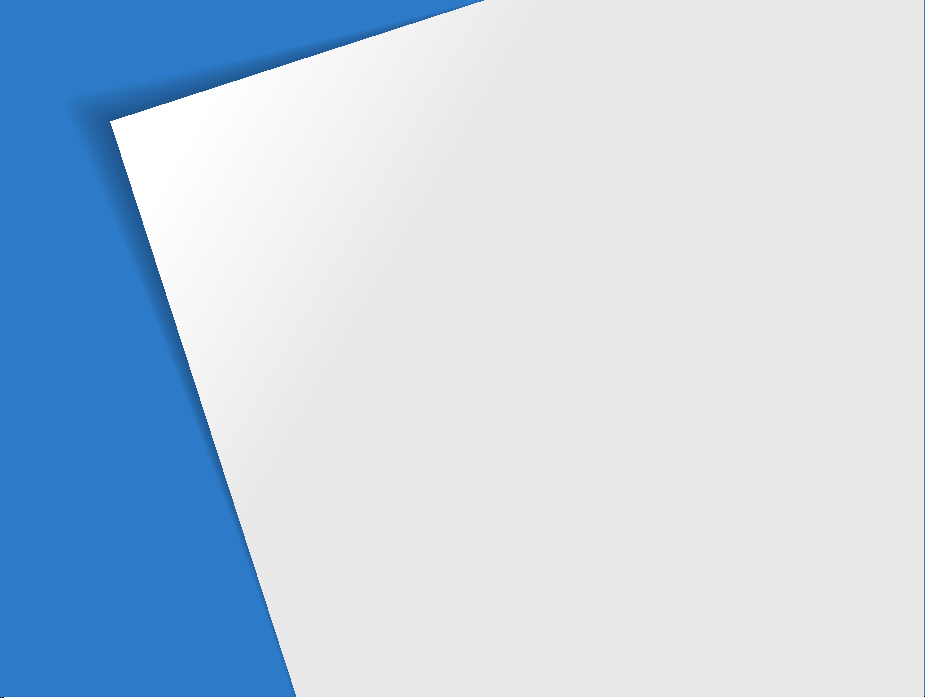
Basisfuncties
Hier vindt u informatie over de indeling van de camera en
basisfuncties voor het maken van opnamen.
Uitpakken
Camera-indeling
Het scherm gebruiken
Een polslus bevestigen.
Een lenskap bevestigen
De batterij en geheugenkaart plaatsen
De batterij opladen en de camera inschakelen
De batterij opladen
De camera inschakelen
De eerste instellingen uitvoeren
Uitleg over de pictogrammen
Opties selecteren
Display en geluid instellen
De weergegeven informatie wijzigen
Het geluid instellen
Foto's maken
In- en uitzoomen
Bewegingsonscherpte voorkomen (OIS)
Tips om betere foto's te maken
………………………………………………… 14
………………………………………… 15
………………………………… 18
………………………………… 18
………………………………… 19
……………… 20
……………………………………… 21
………………………………… 21
……………………… 22
………………………… 23
………………………………………… 24
……………………………… 26
…………………… 26
……………………………………… 26
…………………………………………… 27
……………………………………… 28
……………… 29
……………………… 30
……… 21
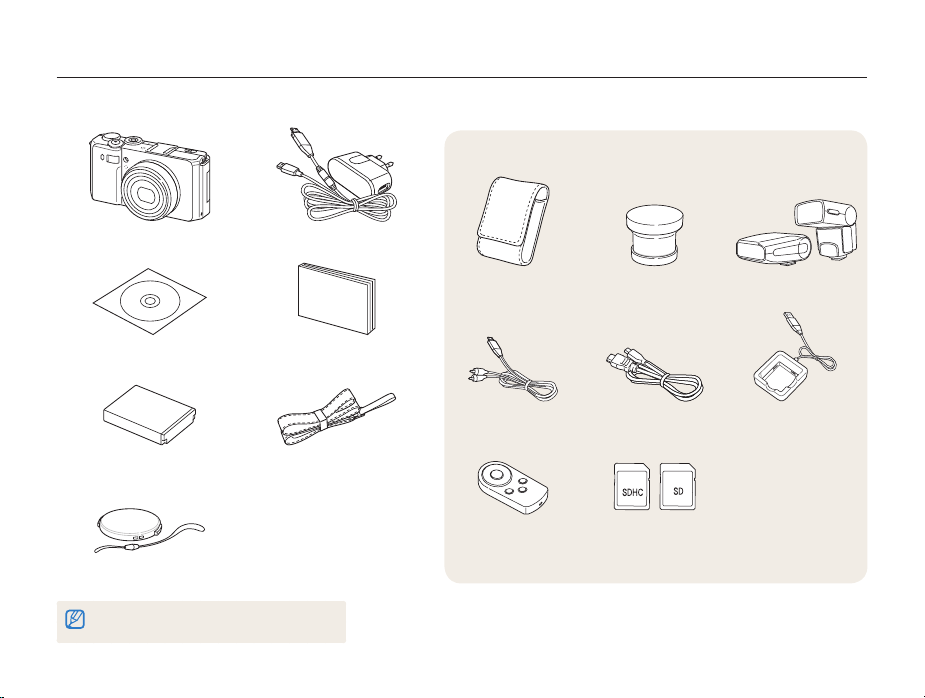
Uitpakken
Controleer of de doos de volgende artikelen bevat:
Camera AC-adapter/USB-kabel
Optionele accessoires
Camera-etui Converter Flitser
Software-cd-rom
(met gebruiksaanwijzing)
Oplaadbare batterij Polslus
Lenskap + bevestigingslus
De afbeelding kan afwijken van de werkelijke artikelen.
Snelstartgids
A/V-kabel HDMI-kabel Batterijoplader
Afstandsbediening Geheugenkaart
Basisfuncties
14
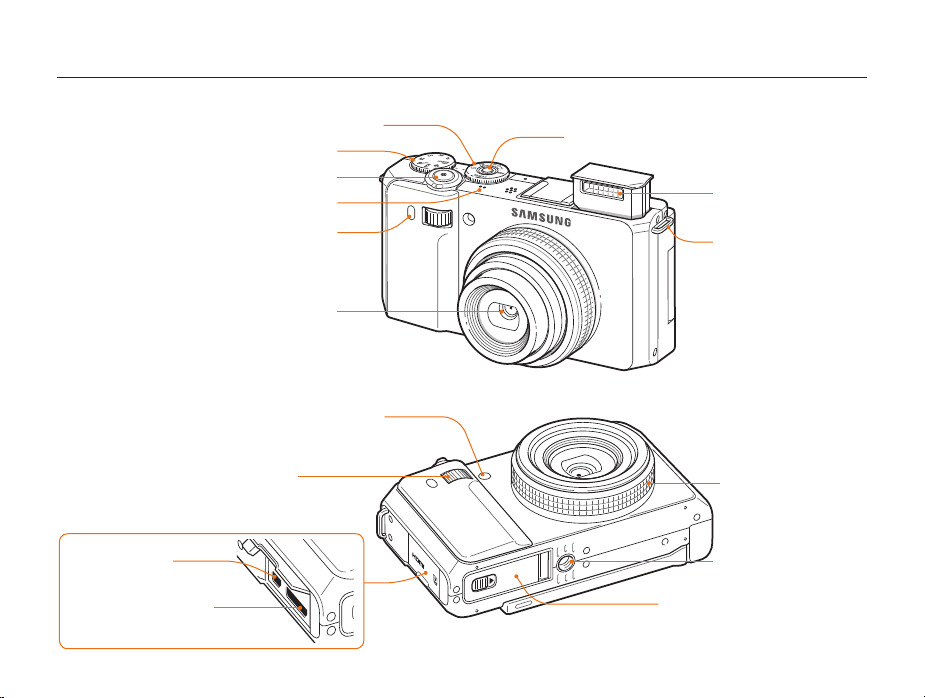
Camera-indeling
Leer de diverse onderdelen en functies van de camera kennen voordat u begint.
Draaiknop voor zelfontspanner/aantal foto’s (pag. 17)
Modusdraaiknop
Sensor voor de afstandsbediening
AF-hulplampje/Zelfontspannerlampje
EV-draaiknop
HDMI-aansluiting
Geschikt voor HDMI-kabel
USB- en A/V-aansluiting
Voor aansluiting van USB- of A/V-kabel
(pag. 17)
Ontspanknop
Microfoon
Lens
Basisfuncties
15
Power-knop
Flitser
Oogje voor de polslus
van de camera
Instelring
Verwijder de ring en plaats een
optionele converter
Statiefbevestigingspunt
Batterijklep
Plaatsing van batterij en
geheugenkaart
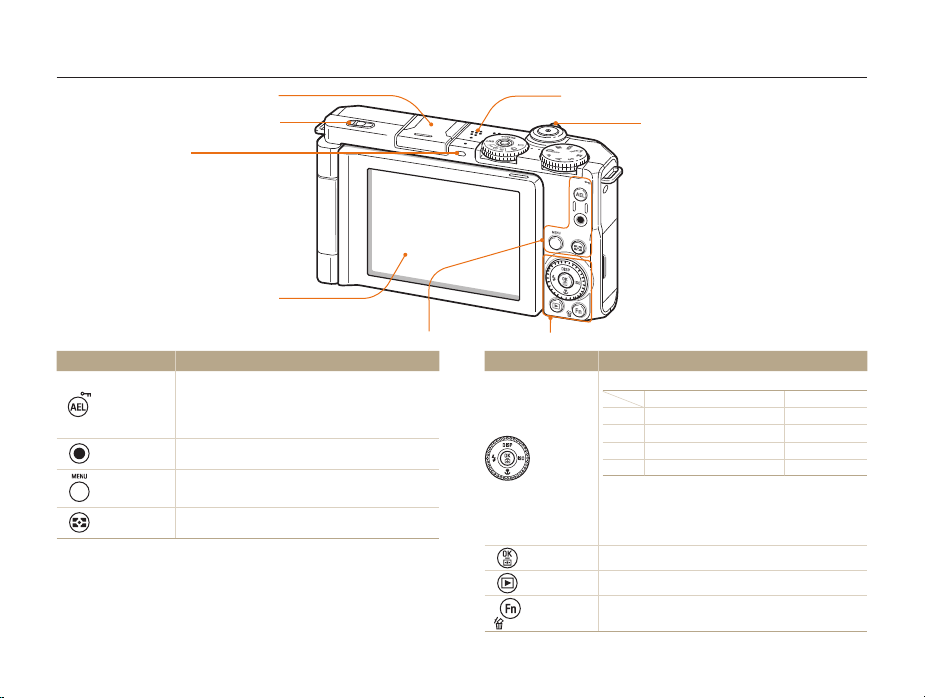
Camera-indeling
Flitsschoentje
Schuif om de flitser te ontgrendelen
Statuslampje
Knippertt : Bij opslaan van een
foto of video, uitlezen door een
computer of printer of bij een
onscherp onderwerp
Licht opt : Bij aansluiting op een
computer of wanneer er op het
onderwerp is scherpgesteld
Scherm
Knop Beschrijving
E
opname
m
Lichtmeting
De aangepaste belichtingswaarde vergrendelen in t
de opnamemodus.
Het weergegeven bestand beschermen in de t
afspeelmodus.
Een video opnemen.
Naar opties of menu's.
De lichtmeetmethode wijzigen.
Luidspreker
Zoomknop
(Zie rechter tabel.)(Zie linker tabel.)
Knop Beschrijving
Indrukken:
In de opnamemodus
D
Weergaveoptie wijzigen
c
Macro-optie wijzigen
F
Navigeren
o
Weergave
Functie
Flitseroptie wijzigen
I
ISO-optie wijzigen
Draaien:
Naar een optie of menu scrollen.t
Diafragmawaarde aanpassen in de opnamemodus.t
In de weergavemodus door bestanden scrollen.t
Gemarkeerde optie of menu bevestigen.
Naar de weergavemodus.
Toegang tot opties in de opnamemodus.t
Bestanden verwijderen in de weergavemodus.t
In- en uitzoomen in de opnamemodust
Inzoomen op een deel van een foto of t
bestanden als miniaturen bekijken in de
weergavemodus
Volume regelen in de weergavemodust
Schermen openen tijdens het instellen om t
specifieke instellingen te definiëren
Bij instellen
Omhoog
Omlaag
Naar links
Naar rechts
Basisfuncties
16
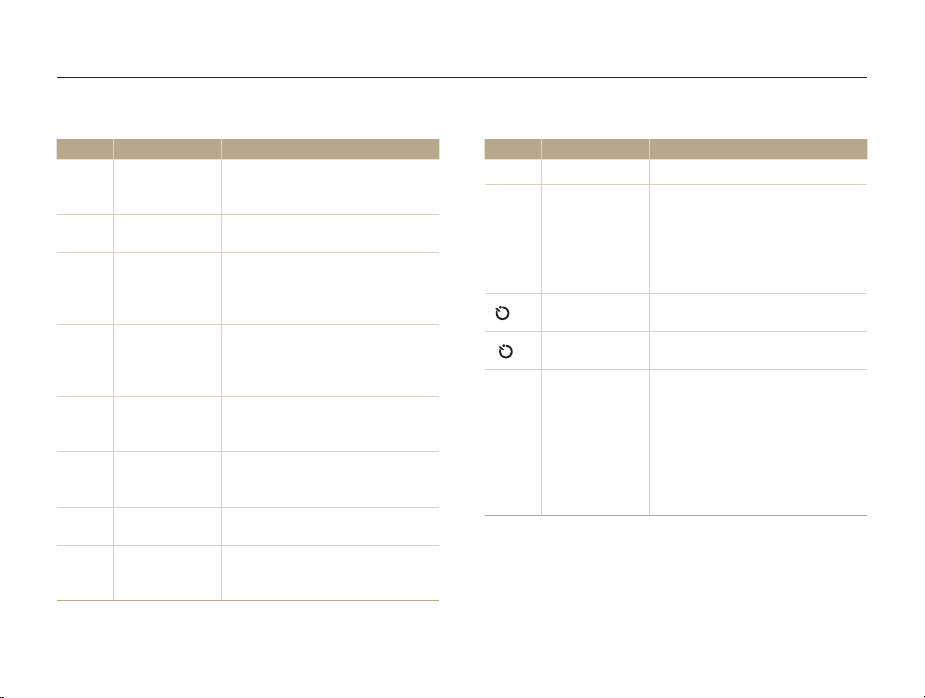
Camera-indeling
Modusdraaiknop
Pictogram
Modus Beschrijving
t
Smart Auto
p
Programma
A
Diafragmaprioriteit
S
Sluiterprioriteit
M
Handmatig
d
DUAL IS
s
Scène
v
Film
Hiermee maakt u een foto waarbij de
camera automatisch een geschikte
modus voor de scène selecteert.
Hiermee stelt u zelf opties in voor de
foto die u maakt.
Een foto maken door de
diafragmawaarde aan te passen.
(De sluitertijd wordt automatisch
bepaald.)
Een foto maken door de sluitertijd aan
te passen.
(De diafragmawaarde wordt
automatisch bepaald.)
Een foto maken door zowel de
diafragmawaarde als de sluitertijd aan
te passen.
Hiermee maakt u een foto met
opties die geschikt zijn om
bewegingsonscherpte te voorkomen.
Maak een foto met vooraf ingestelde
opties voor een specifieke scène.
Controleer de geconfigureerde
instellingen om een video op te
nemen.
Basisfuncties
Draaiknop voor zelfontspanner/aantal foto’s
Pictogram
Modus Beschrijving
g
1 opname
Hiermee maakt u één foto tegelijk.
Terwijl u [t Ontspanknop] ingedrukt
houdt, blijft de camera achter elkaar
C
Continu
foto's maken.
Het maximumaantal foto's is t
afhankelijk van de capaciteit van de
geheugenkaart.
10 sec
]
2 sec
[
Hiermee wordt er na 10 seconden een
foto gemaakt.
Hiermee wordt er na 2 seconden een
foto gemaakt.
Afhankelijk van een optie voor
belichtingstrappen:
9 foto's maken met een t
B
Belichtingstrap
verschillende fotostijl;
3 foto's maken met een t
verschillende witbalans;
3 foto's maken met een t
verschillende belichting.
17
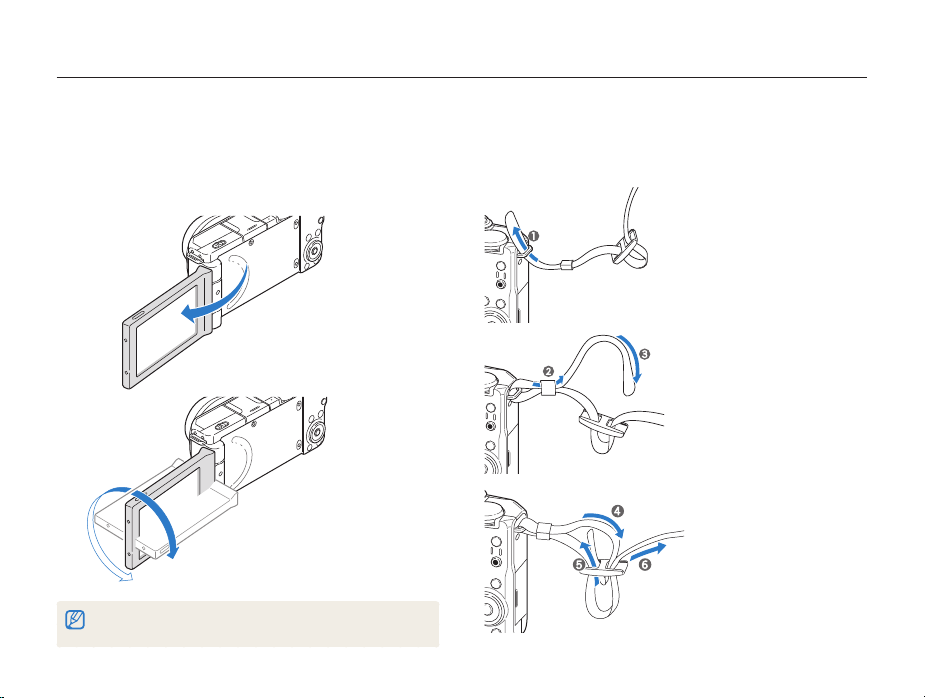
Camera-indeling
Het scherm gebruiken
Klap het scherm 180° naar buiten en draai het naar boven of naar
beneden voor foto's of portretten vanuit een hoge of lage hoek.
Het scherm kan maximaal 90° naar beneden en 180° naar boven
gedraaid worden.
90˚
180˚
Klap het scherm in als u het niet gebruikt.t
Draai het scherm uitsluitend binnen de aangegeven hoek.t
Basisfuncties
Een polslus bevestigen.
Bevestig een polslus om uw camera eenvoudig te kunnen
dragen.
18
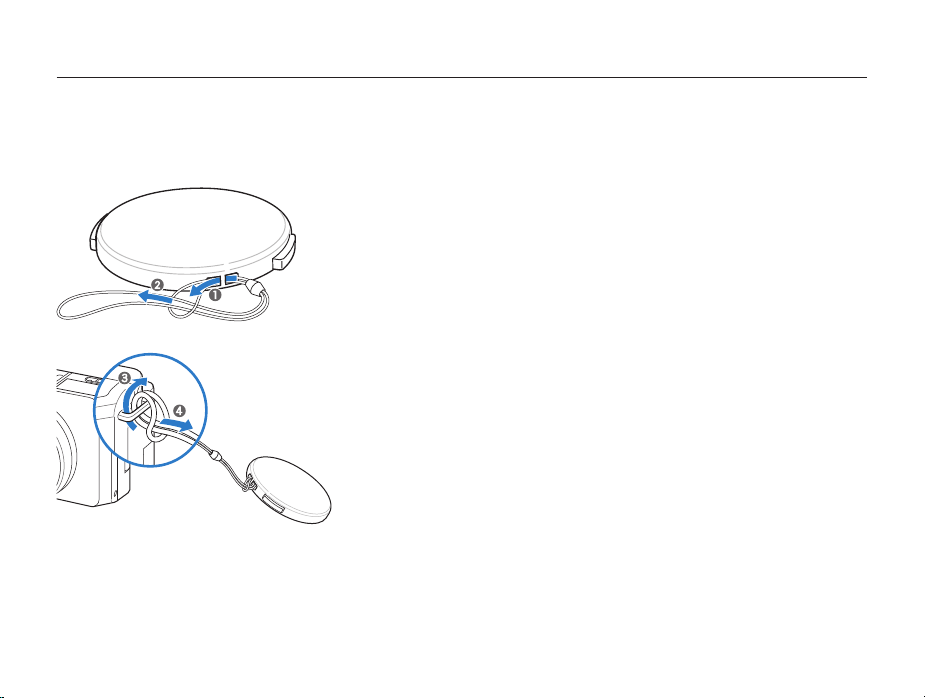
Camera-indeling
Een lenskap bevestigen
Bevestig een lenskap + bevestigingslus om de lens te
beschermen.
Basisfuncties
19
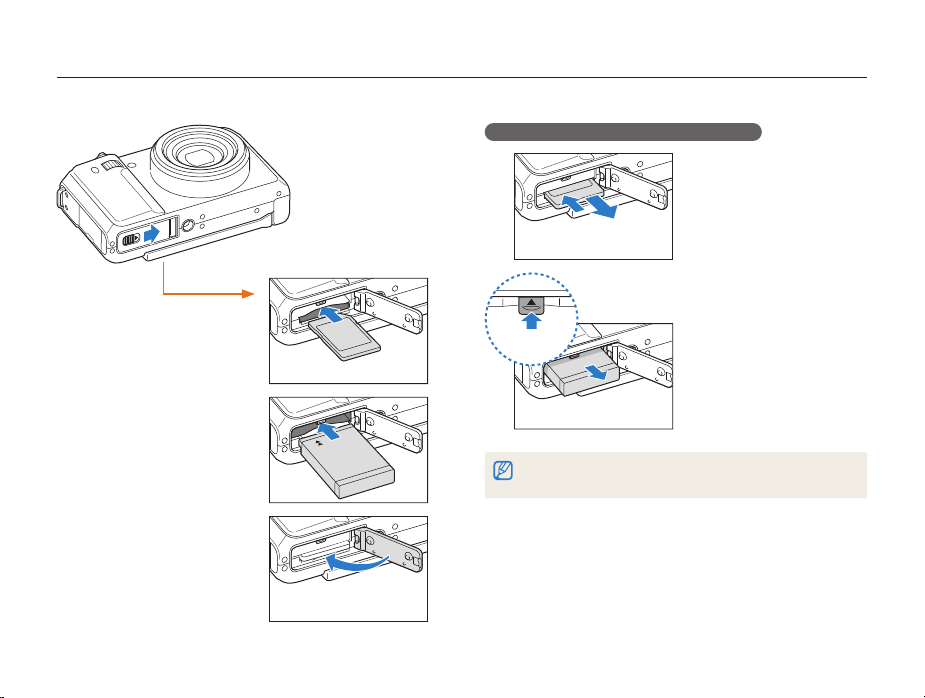
De batterij en geheugenkaart plaatsen
Hier vindt u informatie over het in de camera plaatsen van de batterij en van een optionele geheugenkaart.
De batterij en geheugenkaart verwijderen
Geheugenkaart
Duw voorzichtig tegen de
kaart totdat deze uit de
camera loskomt en trek de
kaart vervolgens uit de sleuf.
Zorg dat bij het plaatsen
van een geheugenkaart de
goudkleurige contactpunten
naar beneden wijzen.
Plaats de batterij met het
Samsung-logo naar beneden.
Geheugenkaart
Batterij
Basisfuncties
Batterijvergrendeling
Druk op de vergrendeling
om de batterij los te maken.
Batterij
Het interne geheugen kan worden gebruikt als tijdelijk opslagmedium als er
geen geheugenkaart is geplaatst.
20
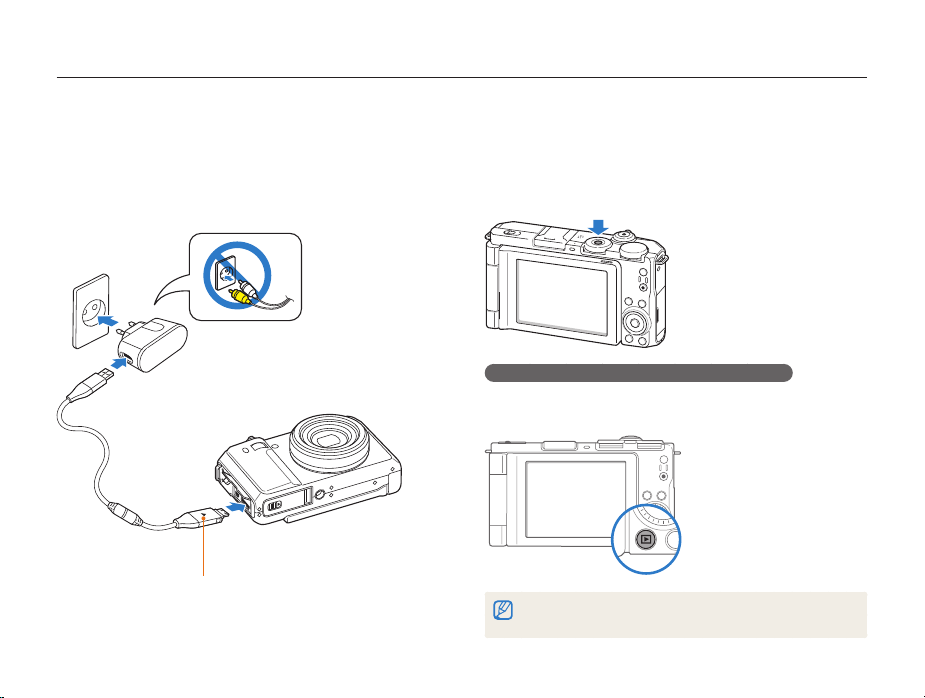
De batterij opladen en de camera inschakelen
De batterij opladen
Voordat u de camera voor het eerst gebruikt, moet de batterij
worden opgeladen. Koppel de USB-kabel aan de AC-adapter en
sluit vervolgens het uiteinde van de kabel met het indicatielampje
op de camera aan. Sluit de AC-adapter aan op een stopcontact.
Indicatielampje
Roodt : bezig met opladen
Groent : volledig opgeladen
Basisfuncties
De camera inschakelen
Druk op [POWER] om de camera in of uit te schakelen.
Het scherm voor de eerste instellingen verschijnt wanneer u de t
camera voor het eerst inschakelt. (pag. 22)
De camera inschakelen in de weergavemodus
Druk op [P]. De camera wordt ingeschakeld en gaat direct naar
de weergavemodus.
Als u uw camera inschakelt door [P] ongeveer 5 seconden ingedrukt te
houden, geeft de camera geen enkel camerageluid.
21
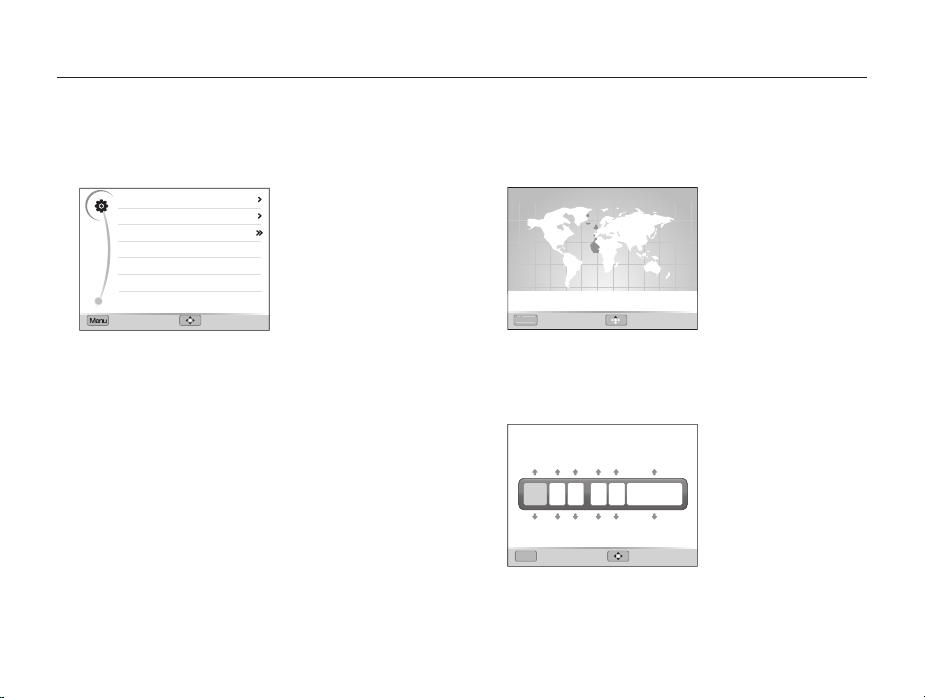
De eerste instellingen uitvoeren
Menu
Wanneer het scherm voor de eerste instellingen verschijnt, kunt u de basisinstellingen van de camera kunt configureren.
POWER].
Druk op [
1
Het scherm voor de eerste instellingen verschijnt wanneer u t
de camera voor het eerst inschakelt.
Language
Time Zone
Date & Time
Exit Move
Druk op [2 I
English
London
2010/01/01
] om Language te selecteren en vervolgens
op [I] of [o].
Druk op [
D
3
] of [c] om een taal te selecteren en druk
vervolgens op [o].
Druk op [
D
4
] of [c] om Time Zone (Tijdzone) te
selecteren en druk vervolgens op [I] of [o].
Druk op [5 D
] of [c] om Home (Thuis) te selecteren en
druk vervolgens op [o].
Basisfuncties
Druk op [6 F
] of [I] om een tijdzone te selecteren en
druk vervolgens op [o].
Als u zomertijd wilt instellen, drukt u op [t
London
[GMT +00:00] 2010/01/01 10:00 AM
Menu
Terug Zomertijd
Druk op [7 D
] of [c] om Date & Time (Datum/tijd) te
D
].
selecteren en druk vervolgens op [I] of [o].
Druk op [
F
8
Menu
Druk op [9 D
] of [I] om een onderdeel te selecteren.
Year Month Date Hour Min
2010
01 01 10: 00
Afsl. Verpl.
Uit
] of [c] om de datum en tijd in te stellen
of om een datumnotatie te selecteren en druk vervolgens
op [o].
22
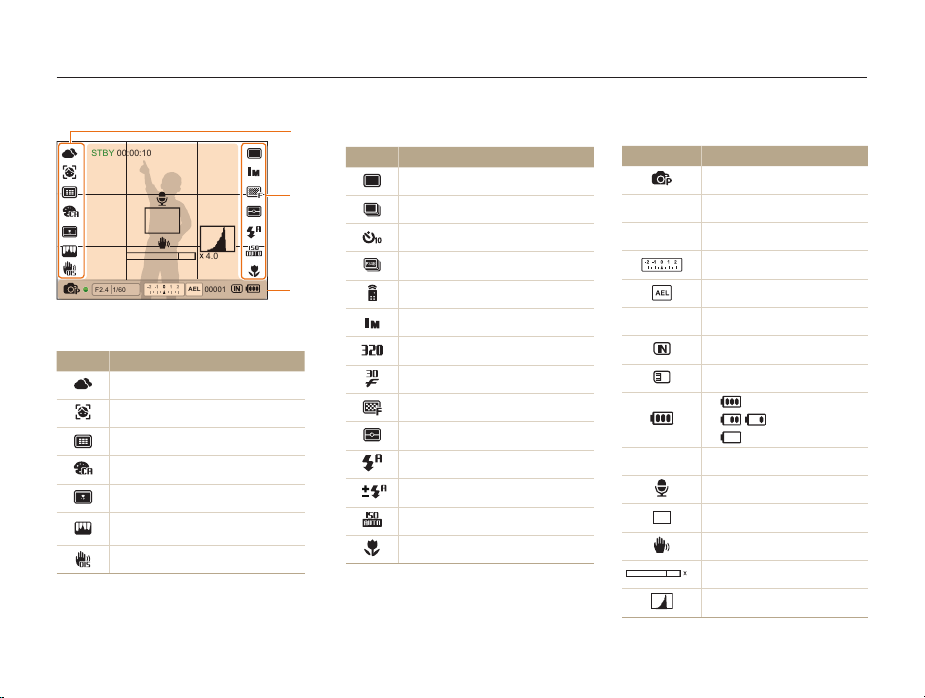
4.0
Uitleg over de pictogrammen
00001
4.0
F2.4 1/60
AEL
STBY 00:00:10
Welke pictogrammen worden weergegeven, is afhankelijk van de geselecteerde modus en de ingestelde opties.
A. Pictogrammen links
Pictogram
Beschrijving
Witbalans
Gezichtsdetectie
Scherpstelgebied
Fotostijl
Intelligent filtereffect
Beeldaanpassing (scherpte, contrast,
kleurverzadiging)
Optical Image Stabilization (OIS)
A
B. Pictogrammen rechts
Pictogram
B
C
Beschrijving
Eén foto
Continuopnamen
Zelfontspanner
Belichtingstrappen
Afstandsbediening
Fotoresolutie
Videoresolutie
Framesnelheid
Fotokwaliteit
Lichtmeting
Flitsoptie
Flitssterkte
ISO-waarde
Autofocusinstelling
Basisfuncties
23
C. Informatie
Pictogram
F2.4
1/60
00001
00:00:10
Beschrijving
Geselecteerde opnamemodus
Diafragmawaarde
Sluitertijd
Belichtingswaarde
Vergrendeling belichtingswaarde
Resterend aantal foto's
Intern geheugen
Geheugenkaart geplaatst
• : Volledig opgeladen
• : Deels opgeladen
• (Rood): Opladen nodig
Beschikbare opnametijd
Spraakmemo
Autofocuskader
Bewegingsonscherpte
Zoomverhouding
Histogram (pag. 26)
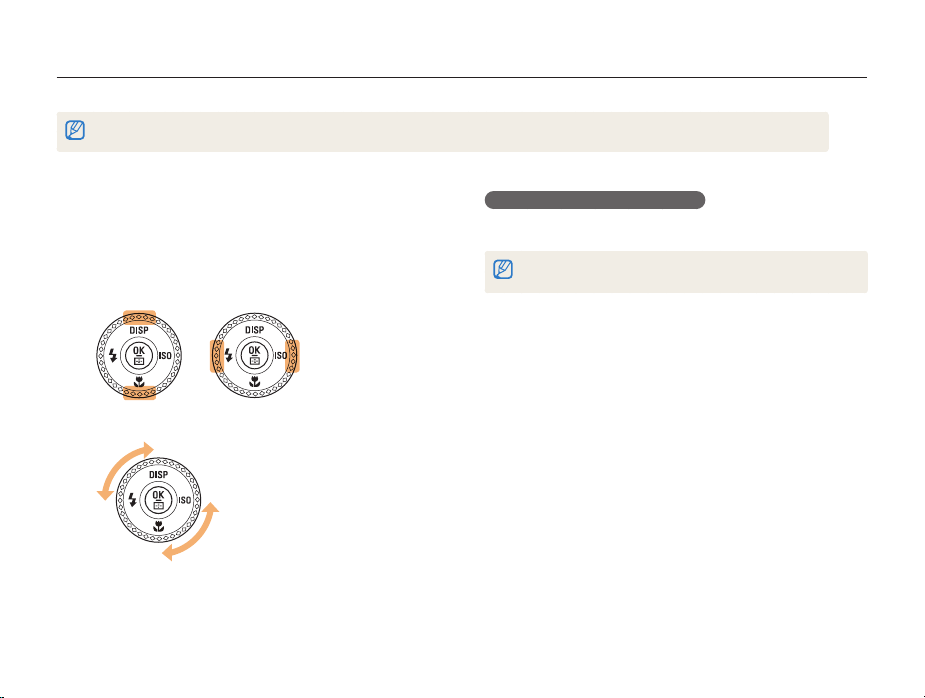
Opties selecteren
U kunt opties selecteren door te drukken op [m] en door gebruik te maken van de navigatieknoppen ([D], [c], [F] en [I]).
U kunt de opnameopties ook openen door op [f] te drukken of de EV-draaiknop te gebruiken, maar dan zijn sommige opties niet beschikbaar.
Druk in de opnamemodus op [1 m
Druk op de navigatieknop of draai eraan om naar een
2
].
optie of menu te scrollen.
Druk op [t
D
op [
F
Draai de navigatieknop in een willekeurige richting.t
Druk op [3 o
] of [c] om omhoog of omlaag te gaan. Druk
] of [I] om naar links of rechts te gaan.
] om de gemarkeerde keuze te bevestigen.
Basisfuncties
Teruggaan naar het vorige menu
Druk op [
m
] om naar het vorige menu terug te gaan.
Druk op [Ontspanknop] om naar de opnamemodus terug te gaan.
24
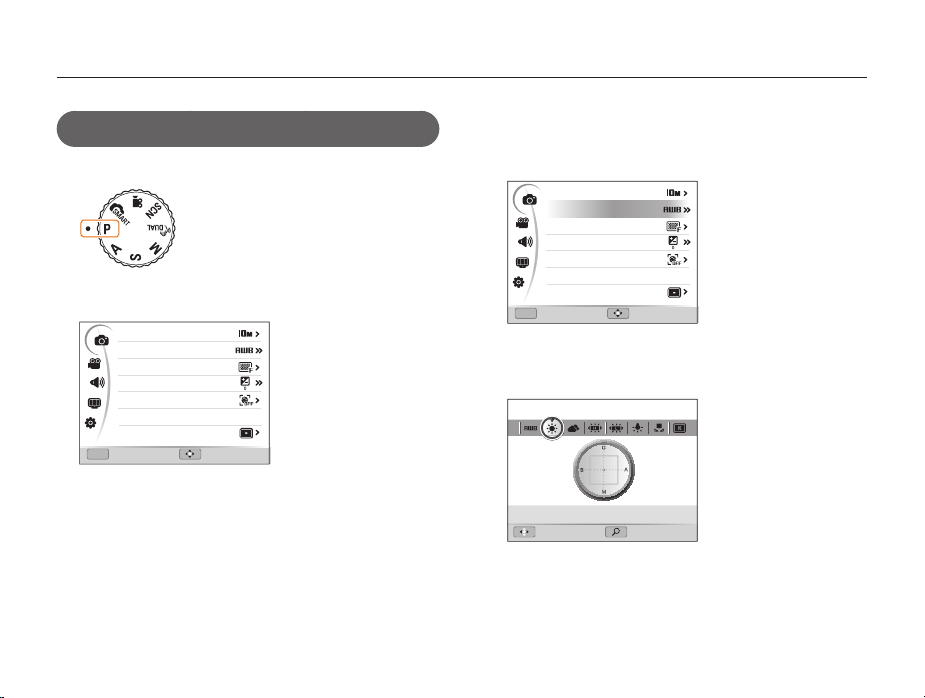
Opties selecteren
Voorbeeld: in de Programmamodus de witbalans
selecteren
Draai de modusdraaiknop naar 1 p
Druk op [2 m
Fotoformaat
Witbalans
Kwalit.
EV
Gezichtsdetectie
Smart FR redig.
Autom. scherpstellen
Menu
Afsl.
].
Verpl.
Draai aan de navigatieknop of druk op [3 D
te scrollen naar
a
en druk vervolgens op [I] of [o].
.
] of [c] om
Basisfuncties
Draai aan de navigatieknop of druk op [4 D
te scrollen naar Witbalans en druk vervolgens op [
of [
o
].
Fotoformaat
Witbalans
Kwalit.
EV
Gezichtsdetectie
Smart FR redig.
Autom. scherpstellen
Menu
Afsl. Verpl.
Draai aan de navigatieknop of druk op [5 F
(1/2)
] of [I] om
naar de witbalansoptie te scrollen.
Verpl. Aanpassen
Druk op [6 o
Druk op [7 m
] om de instellingen op te slaan.
] om naar de opnamemodus te gaan.
25
] of [c] om
I
]
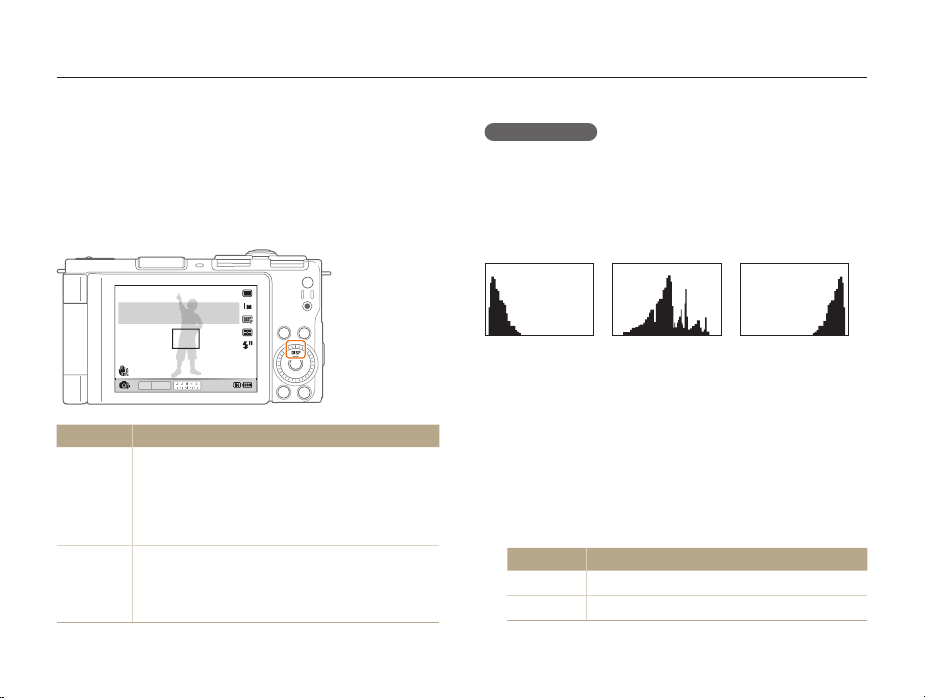
Display en geluid instellen
Hier vindt u informatie over hoe u de weergegeven basisinformatie en de geluidsinstellingen van de camera kunt wijzigen.
De weergegeven informatie wijzigen
Selecteer welke informatie in de opname- of weergavemodus
wordt weergegeven.
Druk meerdere keren op [D] om de weergegeven
informatie te wijzigen.
Alle informatie over het
opnemen tonen
Het histogram
Een histogram is een grafiek die de verdeling van het licht in de
foto weergeeft. Als het histogram links een hoge piek heeft, zijn
de foto's donker. Een piek aan de rechterkant betekent dat de
foto’s licht zijn. De hoogte van de pieken houdt verband met de
kleurinformatie. Hoe meer er van een bepaalde kleur aanwezig is,
des te hoger is de piek.
Onderbelicht Goed belicht Overbelicht
F2.4 1/60
Modus Informatie-weergaveoptie
Alle opname-informatie verbergen.t
Opname-informatie verbergen, behalve informatie op t
Opname
Weergave
de onderste regel.
Alle opname-informatie weergeven.t
Histogram weergeven.t
Alle informatie over de huidige foto verbergen.t
Alle informatie over de huidige foto weergeven.t
Informatie over de huidige foto weergeven, behalve t
de opname-instellingen en het histogram.
00001
Basisfuncties
Het geluid instellen
Hiermee stelt u in of de camera een bepaald geluid laat klinken
wanneer u de camera bedient.
Druk in de opname- of weergavemodus op [1 m
Selecteer
2
<
Piepjes een optie.
Optie Beschrijving
Uit
1/2/3
De camera laat geen geluid horen.
De camera geeft een geluid.
26
].
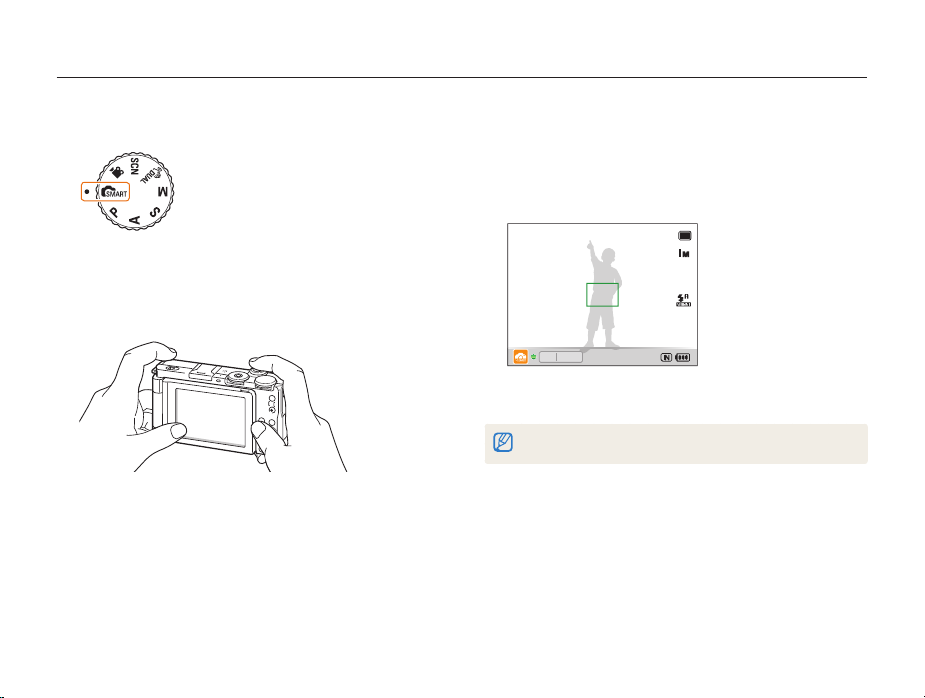
Foto's maken
Hier vindt u informatie over basishandelingen om in de Smart Auto-modus eenvoudig en snel foto's te maken.
Draai de modusdraaiknop naar 1 t
Klap het scherm open en draai het vervolgens helemaal
2
.
naar boven of naar beneden.
Kadreer het onderwerp.
3
Klap het scherm terug naar de camerabehuizing voor normaal t
gebruik.
Basisfuncties
Druk [4 Ontspanknop] half in om scherp te stellen.
Een groen kader betekent dat het onderwerp scherp in t
beeld is.
Een rood kader betekent dat het onderwerp niet scherp in t
beeld is.
F2.4 1/60
00001
Druk [5 Ontspanknop] volledig in om een foto te maken.
Zie pagina 30 voor tips om betere foto's te maken.
27
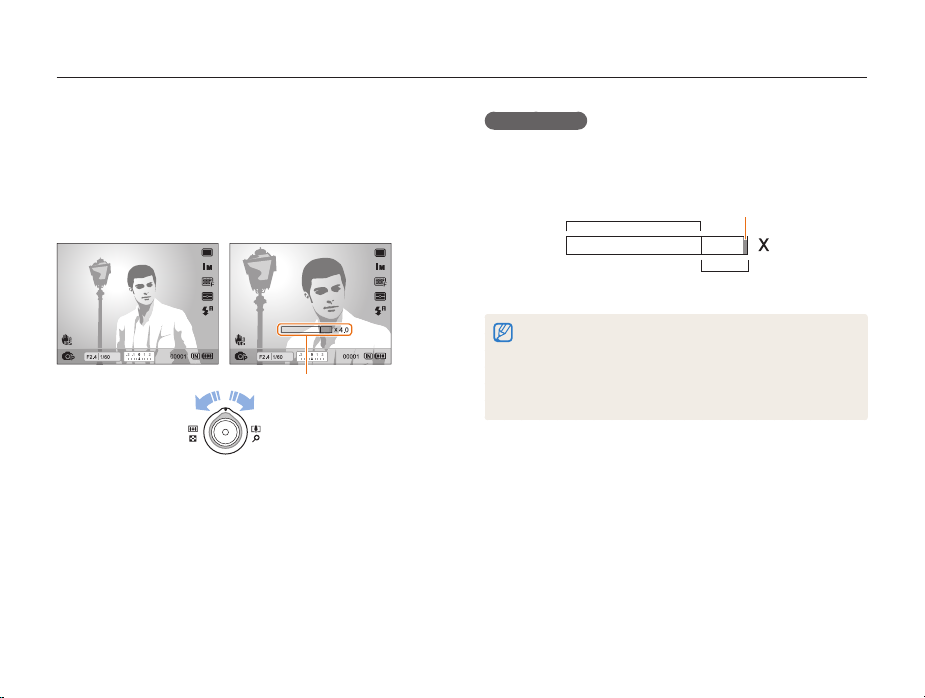
Foto's maken
4.0
In- en uitzoomen
U kunt close-upfoto's maken door in te zoomen. De camera heeft
3X optische zoom en 4X digitale zoom. Door beide te gebruiken,
kunt u tot 12 keer inzoomen.
Draai de [Zoomknop] naar rechts om op het onderwerp in te
zoomen. Draai de [Zoomknop] naar links om uit te zoomen.
Zoomverhouding
InzoomenUitzoomen
Basisfuncties
Digitale zoom
Als de zoomindicator zich in het digitale bereik bevindt, gebruikt
de camera de digitale zoomfunctie. De beeldkwaliteit kan bij het
gebruik van digitale zoom achteruitgaan.
Optisch bereik
De digitale zoom is niet beschikbaar bij het gebruik van de modi •
t, d, s
gebruik van Gezichtsdetectie, Handm. scherp, Smart filter en
Tracking AF.
Bij gebruik van de digitale zoomfunctie kan het langer duren voordat •
een foto is opgeslagen.
(in bepaalde scènes) en v en tijdens het
Zoomindicator
Digitaal bereik
28
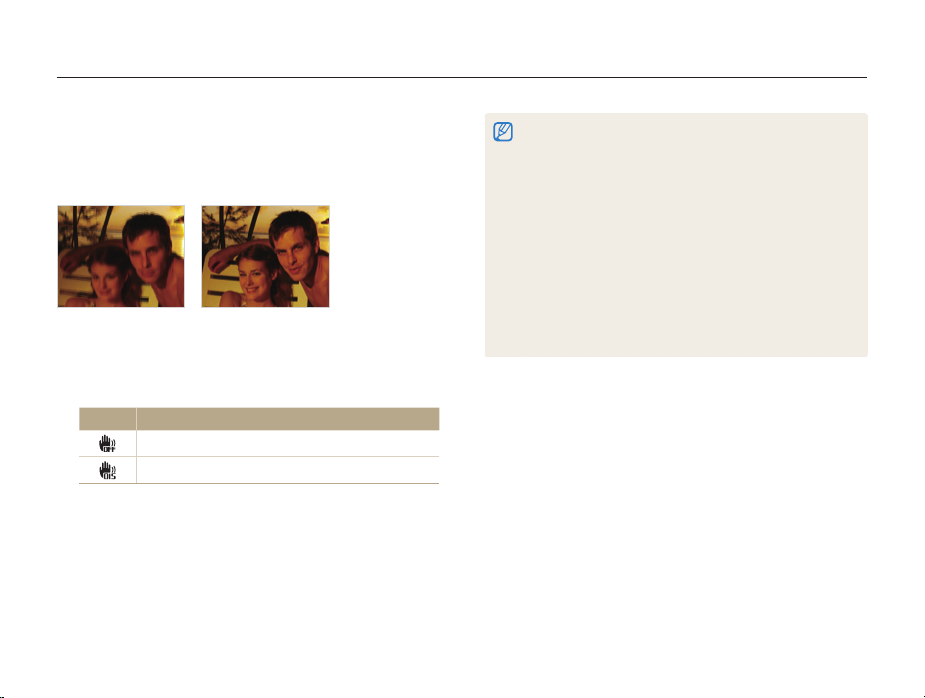
Foto's maken
Bewegingsonscherpte voorkomen (OIS)
pASMsv
In de opnamemodus kunt u de bewegingsonscherpte optisch
beperken.
Vóór correctie Na correctie
Druk in de opnamemodus op [1 m
Selecteer
2
a
OIS een optie.
Optie Beschrijving
Uit: Hiermee schakelt u de OIS-functie uit.
Aan: Hiermee schakelt u de OIS-functie in.
].
Basisfuncties
OIS werkt mogelijk niet goed wanneer:t
u de camera beweegt om een bewegend onderwerp te volgen; u digitale zoom gebruikt; er te veel bewegingsonscherpte is; er een lange sluitertijd gebruikt wordt. (bijvoorbeeld bij selectie van Nacht in de modus
de batterij bijna leeg is; -
u een close-up neemt. Als u de OIS-functie met een statief gebruikt, kunnen de foto's t
onscherp worden door de trilling van de OIS-sensor. Schakel de OISfunctie bij gebruik van een statief uit.
Als de camera een schok krijgt, wordt het scherm wazig. Schakel in t
dat geval de camera uit en weer in zodat de OIS-functie weer naar
behoren werkt.
In sommige scènes is de OIS-functie niet beschikbaar.t
29
s
);
